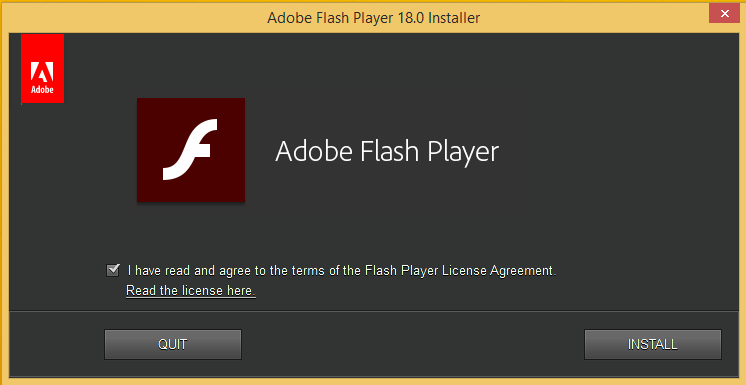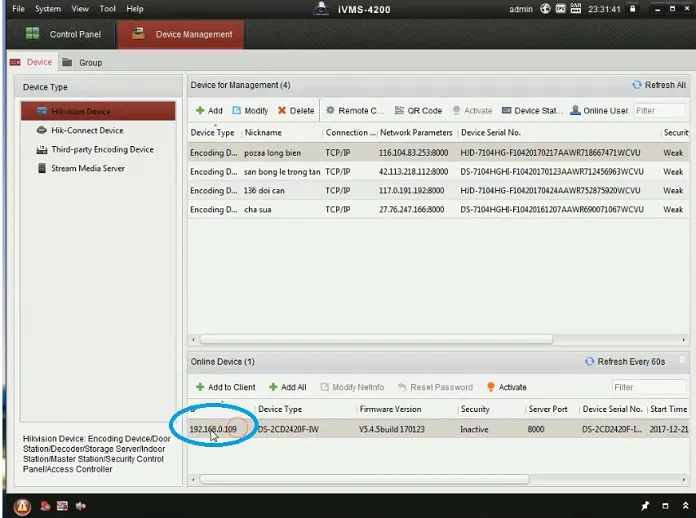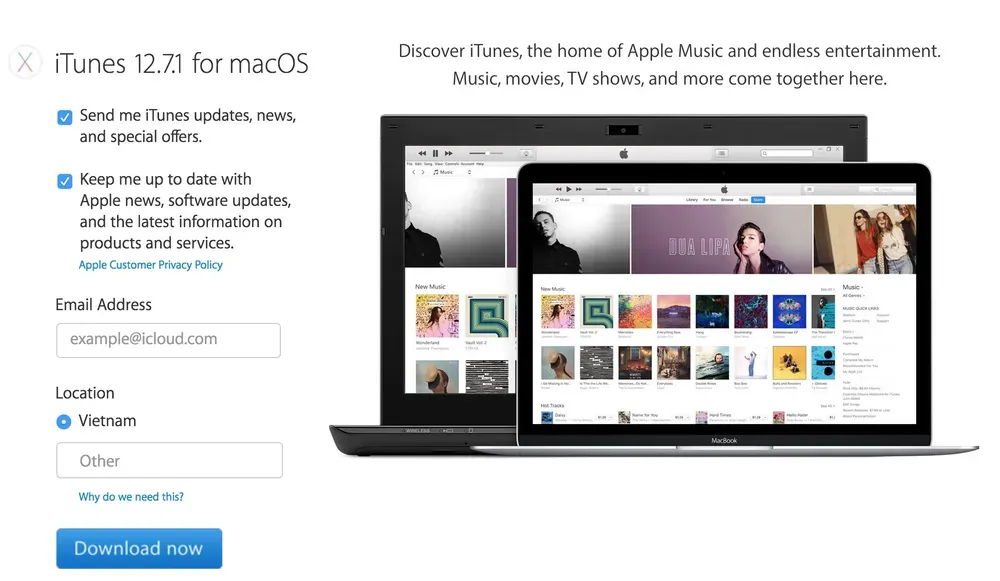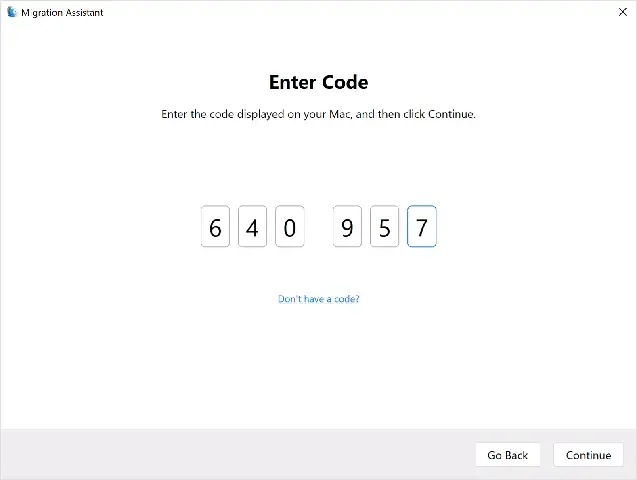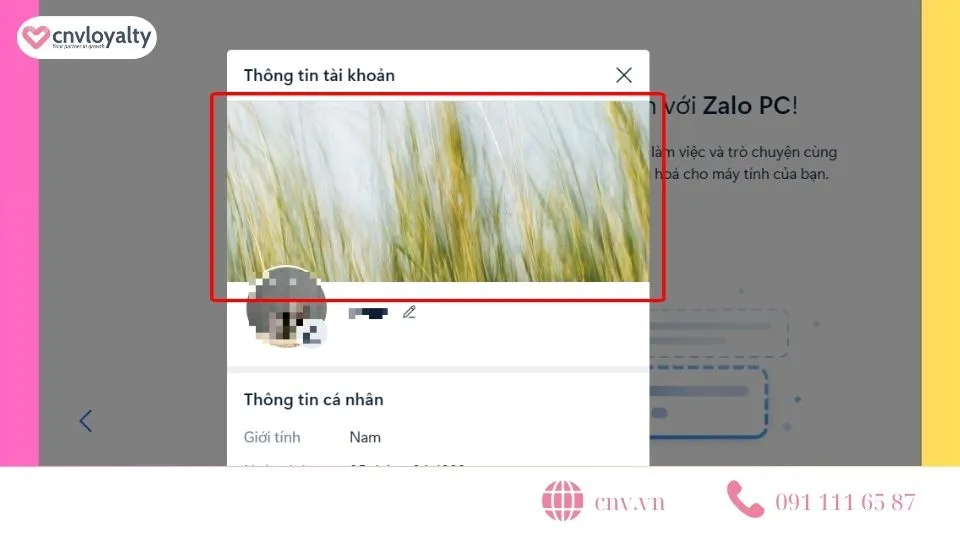Khi đối diện với các sự cố hiển thị như màn hình nhấp nháy, treo máy, hay lỗi đồ họa bất thường, việc hiểu rõ cách reset màn hình máy tính là kiến thức nền tảng mà mọi người dùng và kỹ thuật viên cần nắm vững. Đây không chỉ là thao tác khởi động lại đơn thuần; đó là quy trình kỹ thuật nhằm tái khởi động card đồ họa (GPU) và thiết lập lại các Driver Display mà không cần can thiệp sâu vào phần cứng. Việc reset đúng cách giúp khắc phục sự cố phần mềm nhanh chóng, ổn định hệ thống, và khôi phục hiệu suất hiển thị tối ưu, đặc biệt khi sử dụng các tổ hợp phím đặc biệt của Windows.
Lý Do Cần Thực Hiện Reset Màn Hình Và Các Biểu Hiện Cần Can Thiệp Kỹ Thuật
Thao tác reset màn hình máy tính, hay chính xác hơn là reset card đồ họa và các thiết lập hiển thị, là bước chẩn đoán và sửa lỗi cơ bản nhất. Trong vai trò của một kỹ thuật viên, tôi nhận thấy nhiều lỗi phức tạp hóa ra chỉ xuất phát từ xung đột driver hoặc bộ nhớ video bị quá tải.
Phân Tích Nguyên Nhân Gây Lỗi Hiển Thị
Hiểu được nguyên nhân là chìa khóa để chọn phương pháp reset phù hợp nhất. Lỗi hiển thị thường được chia thành hai nhóm chính: phần mềm và phần cứng.
Lỗi phần mềm chủ yếu liên quan đến trình điều khiển, hệ điều hành hoặc xung đột ứng dụng. Driver card đồ họa bị lỗi, chưa được cập nhật hoàn chỉnh, hoặc bị các ứng dụng bên thứ ba can thiệp có thể gây ra hiện tượng màn hình đen, nhấp nháy liên tục, hoặc thậm chí là lỗi màn hình xanh chết chóc (BSOD).
Lỗi phần cứng thường xảy ra khi nhiệt độ GPU quá cao, nguồn điện không ổn định, hoặc cáp kết nối vật lý bị lỏng. Reset phần mềm không thể giải quyết triệt để lỗi phần cứng, nhưng nó giúp loại trừ yếu tố driver trước khi tiến hành tháo lắp kiểm tra.
Nhận Diện Các Dấu Hiệu Yêu Cầu Reset
Một số dấu hiệu cụ thể cho thấy hệ thống cần reset driver hiển thị khẩn cấp bao gồm màn hình bị giật (stuttering) khi chơi game hoặc xem video, các màu sắc hiển thị bị sai lệch hoặc xuất hiện các artifacts (hiện tượng hình ảnh bị nhiễu, đứt đoạn). Khi máy tính bị treo hoặc xuất hiện thông báo “Display driver stopped responding and has recovered” cũng là lúc cần áp dụng ngay các biện pháp reset nhanh.
Kỹ Thuật Reset Nhanh Driver Đồ Họa Bằng Tổ Hợp Phím
Trong số các cách reset màn hình máy tính phổ biến, sử dụng tổ hợp phím tắt của Windows là phương pháp nhanh chóng và ít xâm lấn nhất, được kỹ thuật viên sử dụng thường xuyên để xử lý các sự cố tức thời.
Thực Hiện Lệnh Reset Driver Khẩn Cấp
Để khởi động lại trình điều khiển card màn hình mà không cần khởi động lại toàn bộ hệ thống, người dùng Windows 10/11 có thể nhấn tổ hợp phím Windows + Ctrl + Shift + B. Khi bạn thực hiện thao tác này, màn hình sẽ nháy đen trong một khoảnh khắc ngắn, kèm theo một tiếng bíp nhỏ, sau đó hình ảnh sẽ trở lại bình thường.
Cơ Chế Hoạt Động Của Lệnh Reset Tổ Hợp Phím
Tổ hợp phím này gửi một lệnh tới Windows Display Driver Model (WDDM), yêu cầu hệ điều hành khởi động lại toàn bộ quy trình Display Driver mà không làm gián đoạn các ứng dụng khác đang chạy. Về bản chất, nó giúp xóa sạch bộ nhớ tạm thời của card đồ họa (VRAM) và tái khởi động driver từ đầu. Đây là giải pháp hiệu quả cho các lỗi tạm thời do VRAM bị tràn hoặc driver bị kẹt.
Khi Nào Nên Sử Dụng Phương Pháp Này
Bạn nên sử dụng tổ hợp phím này khi đang làm việc và gặp các lỗi đồ họa nhỏ, chẳng hạn như ứng dụng đồ họa bị treo nhưng hệ điều hành vẫn còn phản hồi, hoặc khi màn hình đột nhiên đen nhưng âm thanh vẫn tiếp tục phát. Phương pháp này giúp tiết kiệm thời gian đáng kể so với việc khởi động lại máy.
 Bộ máy tính để bàn cấu hình cao đang hiển thị hình ảnh đồ họa, minh họa cho card đồ họa và nhu cầu reset màn hình
Bộ máy tính để bàn cấu hình cao đang hiển thị hình ảnh đồ họa, minh họa cho card đồ họa và nhu cầu reset màn hình
Reset Cài Đặt Hiển Thị Qua Hệ Điều Hành Windows
Nếu việc reset driver bằng tổ hợp phím không giải quyết được vấn đề, có thể lỗi nằm ở các thiết lập hiển thị (độ phân giải, tần số quét) bị cấu hình sai hoặc xung đột. Reset các thiết lập này về trạng thái mặc định của Windows là bước tiếp theo.
Thiết Lập Lại Cấu Hình Độ Phân Giải và Tần Số Quét
Độ phân giải không tương thích với màn hình hoặc tần số quét (refresh rate) quá cao so với khả năng của cáp và màn hình có thể gây ra hiện tượng màn hình đen hoặc hình ảnh méo mó. Truy cập vào Settings (Cài đặt) > System (Hệ thống) > Display (Màn hình).
Reset Độ Phân Giải Về Mặc Định
Đảm bảo rằng độ phân giải được chọn là “Recommended” (Đề xuất) hoặc là độ phân giải vật lý gốc (Native Resolution) của màn hình. Nếu bạn không thể nhìn thấy màn hình do thiết lập sai, hãy khởi động máy ở chế độ an toàn (Safe Mode) để dễ dàng thay đổi lại các cài đặt này. Safe Mode sẽ chỉ sử dụng driver đồ họa cơ bản, giúp bạn truy cập vào các tùy chọn hiển thị.
Quản Lý Đa Màn Hình Và Thiết Lập Lại Chế Độ Hiển Thị
Đối với các hệ thống sử dụng nhiều màn hình, xung đột chế độ hiển thị là thường gặp. Chắc chắn rằng chế độ hiển thị (Duplicate, Extend, Second screen only) được chọn chính xác. Nếu cần thiết, ngắt kết nối vật lý tất cả màn hình phụ, chỉ giữ lại màn hình chính, sau đó thiết lập lại cài đặt hiển thị trước khi kết nối lại các màn hình khác. Thao tác này giúp Windows nhận diện lại cách reset màn hình máy tính và thiết lập môi trường hiển thị sạch sẽ.
 Menu Start và tùy chọn khởi động lại hệ thống (Restart) trong Windows, là một cách đơn giản để reset driver card màn hình
Menu Start và tùy chọn khởi động lại hệ thống (Restart) trong Windows, là một cách đơn giản để reset driver card màn hình
Khởi Động Lại Hệ Thống Để Reset Card Đồ Họa
Phương pháp khởi động lại toàn bộ hệ thống là cách reset card đồ họa gián tiếp, nhưng hiệu quả, vì nó đảm bảo mọi quy trình và dịch vụ của hệ điều hành liên quan đến hiển thị đều được tải lại từ đầu.
Quy Trình Khởi Động Lại Hoàn Chỉnh
Trước khi khởi động lại, điều quan trọng là phải lưu lại mọi công việc đang thực hiện và đóng tất cả các ứng dụng đồ họa nặng. Việc này nhằm ngăn chặn các file đang được sử dụng làm cản trở quá trình dọn dẹp bộ nhớ hệ thống. Sau đó, nhấp vào Start > Power > Restart.
Khởi động lại máy tính không chỉ reset driver mà còn làm sạch bộ nhớ RAM và tái thiết lập các kết nối phần cứng, thường giải quyết được 90% các lỗi phần mềm tạm thời liên quan đến hiệu suất hiển thị. Nếu lỗi vẫn tiếp diễn sau khi khởi động lại, chúng ta cần tiến hành các bước can thiệp sâu hơn vào driver hoặc phần cứng.
Reset Card Màn Hình Toàn Diện Qua Quản Lý Driver
Việc quản lý trình điều khiển là một phần không thể thiếu trong cách reset màn hình máy tính một cách chuyên nghiệp. Khi driver bị hỏng hoặc xung đột nghiêm trọng, cần phải xử lý trực tiếp thông qua Device Manager (Trình quản lý thiết bị).
Vô Hiệu Hóa Và Kích Hoạt Lại Driver Đồ Họa
Đây là một biện pháp mềm mại để buộc driver phải khởi động lại. Mở Device Manager (nhấn Windows + X, chọn Device Manager). Tìm mục “Display Adapters” (Bộ điều hợp màn hình). Nhấp chuột phải vào tên card đồ họa của bạn (ví dụ: NVIDIA GeForce RTX 3070), chọn “Disable device” (Vô hiệu hóa thiết bị). Màn hình có thể nháy đen. Đợi vài giây, sau đó nhấp chuột phải lại và chọn “Enable device” (Kích hoạt thiết bị).
Quay Lại Phiên Bản Driver Trước Đó (Roll Back Driver)
Nếu sự cố xảy ra ngay sau khi bạn cập nhật driver mới, rất có thể driver mới không tương thích. Chức năng Roll Back Driver cho phép bạn quay lại phiên bản driver ổn định trước đó. Trong Device Manager, nhấp chuột phải vào card đồ họa, chọn “Properties” (Thuộc tính), chuyển sang tab “Driver” và chọn “Roll Back Driver” (Quay lại Driver).
Gỡ Cài Đặt Driver Sạch Sẽ Bằng Display Driver Uninstaller (DDU)
Trong trường hợp xung đột driver quá nặng, đặc biệt khi chuyển đổi giữa card đồ họa của NVIDIA và AMD, việc gỡ cài đặt thông thường (qua Control Panel hoặc Device Manager) thường không đủ sạch. Kỹ thuật viên thường sử dụng công cụ bên thứ ba như DDU (Display Driver Uninstaller) để gỡ bỏ hoàn toàn mọi dấu vết của driver cũ trong hệ thống. Khởi động máy ở Safe Mode, chạy DDU, sau đó cài đặt driver mới nhất được tải trực tiếp từ trang web của nhà sản xuất. Đây là cách reset màn hình máy tính triệt để nhất về mặt phần mềm.
Reset Các Thiết Lập Video Trong BIOS/UEFI
BIOS (hoặc UEFI) quản lý các thiết lập cơ bản của hệ thống, bao gồm cả cách bo mạch chủ tương tác với card đồ họa. Can thiệp vào BIOS là cần thiết khi lỗi hiển thị xảy ra ngay từ khi khởi động máy (trước khi Windows tải).
Truy Cập và Thiết Lập Lại Cấu Hình Video
Để truy cập BIOS/UEFI, khởi động lại máy tính và nhấn phím tắt thích hợp (thường là Del, F2, F10 hoặc Esc). Trong BIOS, tìm kiếm các mục liên quan đến chipset, tích hợp đồ họa (iGPU/APU) hoặc “Primary Display Adapter”.
Nếu bạn đang sử dụng card đồ họa rời nhưng bo mạch chủ vẫn ưu tiên card tích hợp, hãy đảm bảo rằng tùy chọn “Primary Display” (Thiết bị hiển thị chính) được đặt là PCIe hoặc External Graphics. Việc điều chỉnh sai thiết lập này là nguyên nhân phổ biến gây ra màn hình đen.
Thiết Lập Lại VRAM Và Primary Display
Đối với các hệ thống sử dụng card đồ họa tích hợp (iGPU) như Intel hoặc AMD APU, BIOS/UEFI cho phép bạn phân bổ lượng RAM hệ thống nhất định làm VRAM. Nếu lượng VRAM được phân bổ quá thấp, hiệu suất hiển thị sẽ bị ảnh hưởng. Reset các thiết lập này về mức mặc định hoặc tăng nhẹ dung lượng VRAM có thể cải thiện hiệu suất hiển thị.
 Màn hình BIOS hoặc UEFI của bo mạch chủ, minh họa cho việc thiết lập lại cấu hình video khi thực hiện cách reset màn hình máy tính
Màn hình BIOS hoặc UEFI của bo mạch chủ, minh họa cho việc thiết lập lại cấu hình video khi thực hiện cách reset màn hình máy tính
Reset BIOS Về Mặc Định (Clear CMOS)
Trong trường hợp bạn đã thực hiện ép xung (overclocking) card đồ họa hoặc RAM và hệ thống trở nên không ổn định, việc reset BIOS về cài đặt gốc có thể khôi phục lại trạng thái ổn định. Phương pháp này bao gồm việc chọn tùy chọn “Load Default Settings” trong menu Exit của BIOS. Nếu không thể vào BIOS, bạn cần tháo pin CMOS trên bo mạch chủ hoặc sử dụng jumper để Clear CMOS. Đây là cách reset màn hình máy tính cấp độ phần cứng đầu tiên.
Kiểm Tra Và Reset Kết Nối Phần Cứng (Tháo Lắp Card Đồ Họa)
Nếu tất cả các biện pháp reset phần mềm và BIOS đều thất bại, vấn đề có thể nằm ở kết nối vật lý của card đồ họa. Quá trình tháo lắp lại (reseating) là một hình thức reset phần cứng quan trọng.
Tuân Thủ Quy Định An Toàn Tĩnh Điện
Trước khi thao tác với bất kỳ linh kiện nào bên trong máy tính, điều tối quan trọng là phải ngắt kết nối nguồn điện hoàn toàn và xả tĩnh điện (bằng cách chạm vào kim loại không sơn của vỏ máy). Tĩnh điện là kẻ thù số một của linh kiện máy tính.
Quy Trình Tháo Lắp Và Vệ Sinh Card Đồ Họa
Mở case máy tính và xác định vị trí card đồ họa. Tháo vít cố định và nhẹ nhàng nhả chốt khóa của khe cắm PCIe. Rút card ra khỏi khe. Sử dụng bình xịt khí nén chuyên dụng để làm sạch bụi bẩn trên khe cắm PCIe và các chân tiếp xúc của card. Bụi bẩn tích tụ có thể gây ra hiện tượng tiếp xúc kém, dẫn đến lỗi hiển thị.
Sau khi vệ sinh, lắp card đồ họa trở lại, đảm bảo nó được gắn chắc chắn vào khe PCIe cho đến khi chốt khóa khớp vào vị trí. Kết nối lại các cáp nguồn phụ (6-pin, 8-pin) nếu có. Việc làm sạch và lắp lại này thường khắc phục được các lỗi do lỏng chân cắm.
Kiểm Tra Cáp Kết Nối Màn Hình Và Cổng Xuất
Một nguyên nhân đơn giản nhưng thường bị bỏ qua là cáp kết nối (HDMI, DisplayPort, DVI, VGA) bị hỏng hoặc lỏng lẻo. Hãy kiểm tra cả hai đầu cáp, đảm bảo chúng được cắm chặt vào cả card đồ họa và màn hình. Thử đổi sang một cổng xuất hình khác trên card đồ họa hoặc sử dụng một loại cáp khác để loại trừ khả năng cáp hoặc cổng bị lỗi.
 Kỹ thuật viên đang vệ sinh và tháo lắp card màn hình khỏi khe cắm PCIe, quy trình cần thiết khi thực hiện cách reset màn hình máy tính vật lý
Kỹ thuật viên đang vệ sinh và tháo lắp card màn hình khỏi khe cắm PCIe, quy trình cần thiết khi thực hiện cách reset màn hình máy tính vật lý
Phòng Ngừa Lỗi Hiển Thị Và Bảo Trì Hệ Thống
Việc duy trì một hệ thống hiển thị ổn định đòi hỏi các biện pháp phòng ngừa và bảo trì định kỳ, không chỉ là xử lý sự cố khi nó xảy ra.
Lịch Trình Cập Nhật Và Kiểm Tra Driver Định Kỳ
Không nên cập nhật driver card đồ họa quá thường xuyên trừ khi cần thiết cho một tựa game hoặc ứng dụng mới. Thay vào đó, thiết lập một lịch trình kiểm tra driver mới mỗi 2-3 tháng. Luôn tải driver từ nguồn chính thức (NVIDIA, AMD, Intel) để đảm bảo tính ổn định và bảo mật.
Sử Dụng Công Cụ Chẩn Đoán Hiệu Suất
Các công cụ như GPU-Z cung cấp thông tin chi tiết về nhiệt độ, tốc độ xung nhịp, và tình trạng VRAM của card đồ họa. Sử dụng các phần mềm benchmark như FurMark để kiểm tra khả năng chịu tải của GPU sau khi reset. Nếu card đồ họa gặp lỗi dưới tải nặng, nó báo hiệu vấn đề tiềm ẩn về tản nhiệt hoặc nguồn điện, vượt ra ngoài khả năng của một thao tác reset đơn thuần.
Đảm Bảo Nhiệt Độ Hoạt Động Ổn Định
Nhiệt độ quá cao là nguyên nhân hàng đầu gây ra lỗi đồ họa và buộc driver phải reset liên tục để bảo vệ linh kiện. Đảm bảo luồng không khí trong case máy tính được tối ưu. Nhiệt độ hoạt động lý tưởng của GPU nên giữ dưới 85°C khi tải nặng. Việc này giúp kéo dài tuổi thọ card và giảm nhu cầu phải liên tục tìm kiếm cách reset màn hình máy tính do lỗi nhiệt.
Xử Lý Sự Cố Nâng Cao: Khi Nào Cần Trao Đổi Với Chuyên Gia
Nếu sau khi áp dụng toàn bộ quy trình reset từ phần mềm (tổ hợp phím, driver) đến phần cứng (tháo lắp, vệ sinh), mà lỗi hiển thị vẫn tái diễn hoặc nghiêm trọng hơn, điều đó cho thấy có thể card đồ họa đã bị hỏng hóc vật lý.
Dấu Hiệu Card Đồ Họa Hỏng Hóc Vĩnh Viễn
Các dấu hiệu bao gồm sự xuất hiện của các dải màu vĩnh viễn (artifacts) ngay cả trong BIOS, màn hình bị đen hoàn toàn không thể hiển thị sau khi cài driver, hoặc quạt card đồ họa không quay dù đã được cấp nguồn. Lúc này, người dùng cần chuẩn bị thay thế card đồ họa hoặc mang đến trung tâm sửa chữa chuyên nghiệp để kiểm tra nguồn điện (VRM) và các chip bộ nhớ.
Tầm Quan Trọng Của Sao Lưu Dữ Liệu
Trước khi thực hiện bất kỳ thao tác reset cấp độ phần cứng hay gỡ bỏ driver triệt để, luôn luôn sao lưu dữ liệu quan trọng. Mặc dù các thao tác reset thường không gây mất dữ liệu, nhưng bất kỳ sự cố bất ngờ nào trong quá trình xử lý sự cố cũng có thể dẫn đến hỏng hóc hệ điều hành.
Quy trình tìm hiểu và nắm vững cách reset màn hình máy tính là một kỹ năng thiết yếu để duy trì hiệu suất làm việc và giải trí trên máy tính. Bắt đầu từ thao tác nhấn tổ hợp phím đơn giản cho đến việc can thiệp sâu vào driver và phần cứng, các bước kỹ thuật này giúp người dùng kiểm soát và khắc phục nhanh chóng các sự cố liên quan đến hiển thị. Việc reset driver và các thiết lập hiển thị đúng lúc, đúng phương pháp không chỉ giải quyết lỗi hiện tại mà còn giúp kéo dài tuổi thọ và đảm bảo hệ thống hoạt động ổn định nhất.
Ngày Cập Nhật 26/11/2025 by Trong Hoang

Chào các bạn, mình là Trọng Hoàng, tác giả của blog maytinhvn.net. Mình là một full-stack developer kiêm writer, blogger, Youtuber và đủ thứ công nghệ khác nữa.